win10测试版本发布也有段时间了,最近小编在论坛看到是各种问题,其中就有人再问win10开机按F8无法进入安全模式,那么win10安全模式无法进入怎么办呢?,别着急下面小编就为大家带来解决无法进入win10安全模的方法。
安全模式是windows系统的一种保护模式,当我们系统出现故障的时候可以在开机时按下F8进入安全模式,对我们电脑进行问题修复和检测,但是有时候开机F8无法进入安全模式,非常的令人苦恼,下面小编为大家分享下无法进入安全模式的解决办法,希望对大家有所帮助。
电脑无法进入安全模式怎么办
右击开始菜单,选择“电源选项”
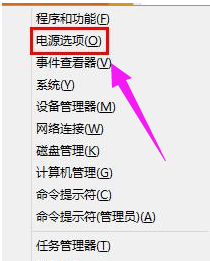
无法进入图-1
点击左侧的“选择电源按钮的功能”

无法进入图-2
接着点击“更改当前不可用的设置”
电脑系统怎么安装,小编教你安装方法
最简单的系统方法是硬盘直接安装,前提是电脑已经有系统的情况下,而很多新组装的电脑是没有系统的,没有系统就不能使用,那么安装呢?没有系统的电脑需要通过U盘或光盘才可以安装,下面小编就教大家怎么

安全模式图-3
取消勾选“启用快速启动(推荐)”

模式图-4
最后使用“win x a”打开命令提示符(管理员)窗口,输入“bcdedit /set {default} bootmenupolicy legacy”,回车确定即可。

安全模式图-5
只要按照上面的方法完成设置后,再重启电脑按F8就能进入安全模式了
电脑虚拟内存不足怎么办,小编教你解决方法
在使用计算机的过程中,我们可能会遇到虚拟内存不足的情况,那么为什么会内存呢?导致虚拟内存不足的原因有很多种,虚拟内存的默认设置是由系统管理的大小,发现这样的情况时我们只需虚拟内存即可,下面,小编就跟大家分享






